看到别人usb3.0的神速度是不是很羡慕?有没有抱怨自己USB2.0的龟速?其实usb2.0的理论速度是60MB/s,只不过大多数情况下usb2.0的最高实际传输速度只有30MB/s,那是因为USB2.0使用了串行传输模式的NRZI编码,传输连续的0、1字符串,在传输过程中需要频繁强制插入0以保持发送端和接收端的频率同步,从而会造成USB 2.0传输带宽的浪费。此外,USB2.0还采用了传统BOT协议,将操作系统下的区块限制为最大64KB,而持续数据块大小为128KB,BOT区块会因为串行处理而浪费大量等待时间。在NRZI和BOT的双重限制下,USB2.0的有效传输带宽能剩下50%左右还算不错呢。接下来小编教大家一招来提高USB2.0的传输速度。

1、去微软官网下Windows6.1-KB2581464升级补丁
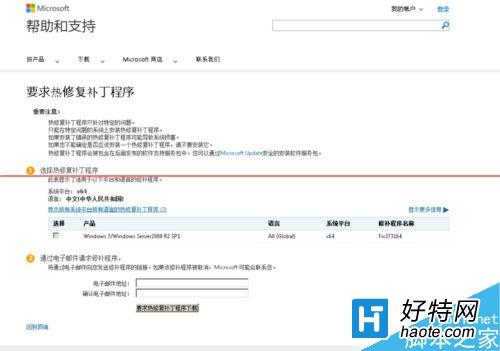
2、解压安装,然后根据提示重启系统。

3、重启系统之后,我们需要先确保usb2.0插在电脑上,然后手动添加USB外设的INF信息。右键点击计算机,依次进入“属性→设备管理器→磁盘驱动器”找到你的U盘,鼠标右击它进入属性窗口的详细信息界面。

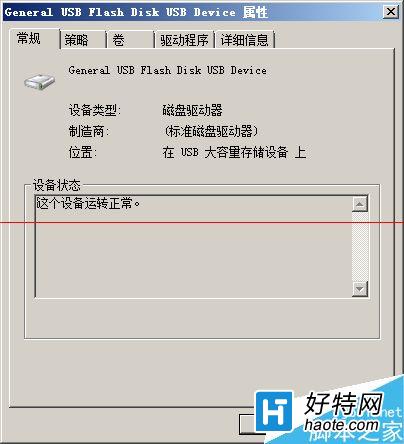
4、再选择“详细信息”,在属性的下拉菜单中选择“父系”。
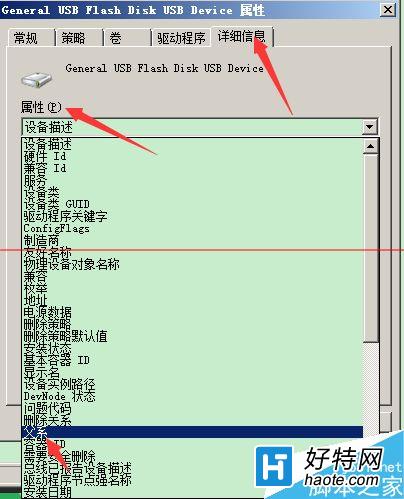
5、这时在“值”的对话框中就会出现一串字符。其中“VID_xxxx&PID_xxxx”就是USB2.0存储设备唯一的INF设备标识,这个U盘的INF设备标识就是“xxxx(VID后)xxxx(PID后)”。
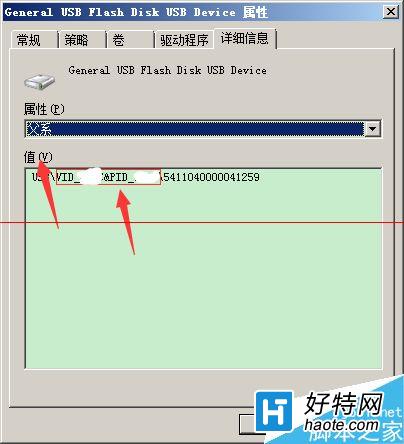
6、在开始菜单的运行窗口输入regedit进入注册表编辑器,依次展开“HKEY_LOCAL_MACHINE\SYSTEM\CurrentControlSet\Control\usbstor”。在usbstor下新建一个“xxxx(VID后)xxxx(PID后)”的项。
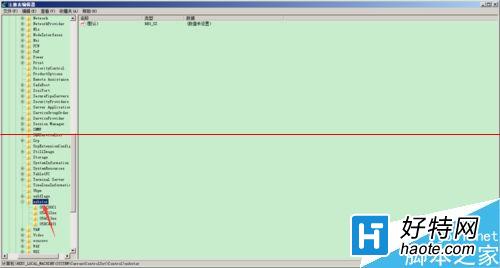
7、在该项的窗口右边的空白处右击新建一个名为“MaximumTransferLength”的DWORD值,然后双击它并把十进制值改为“2097120”

注意事项:一定要重启后才有效果。如果你身边有很多需要经常使用的USB设备(比如U盘、移动硬盘、甚至是手机),都可以将它们的INF设备标识添加到注册表内的添加到Usbstor.sys下面,别怕麻烦,这可以一劳永逸的妙招哦。